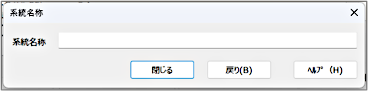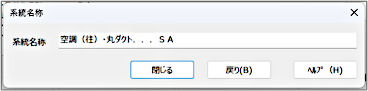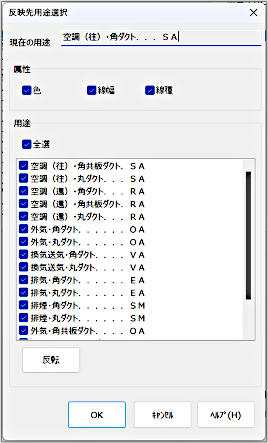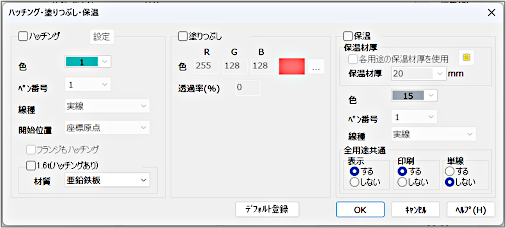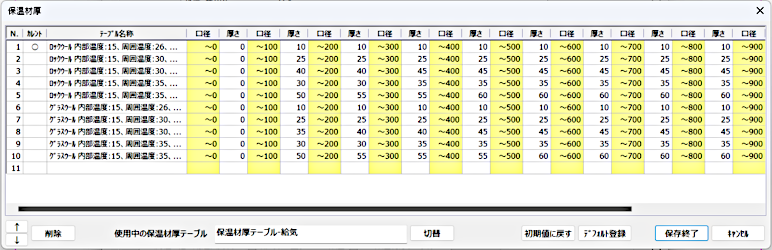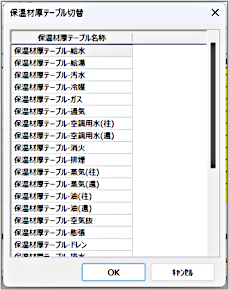[系統マスター]タブ
ダクトの形状・色・線種・ペン番号などを設定・登録します。
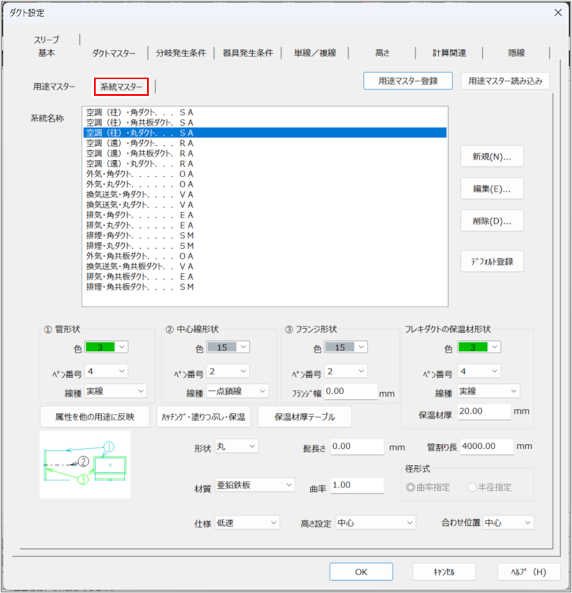
| 項目 | 説明 | ||||||||||||||||||||
|
系統名称 |
登録されている系統名称が一覧表示されます。一覧から系統を選択すると、[形状][材質]など、他の項目の表示が更新されます。 |
||||||||||||||||||||
|
[新規]ボタン |
[系統名称]ダイアログが表示され、新規の系統名称を登録できます。
|
||||||||||||||||||||
|
[編集]ボタン |
[系統名称]ダイアログが表示され、[系統名称]で選択した系統名称を変更できます。
|
||||||||||||||||||||
|
[削除]ボタン |
[系統名称]で選択した系統名称を削除します。 |
||||||||||||||||||||
|
[デフォルト登録]ボタン |
新規図面ファイルに、現在の設定を反映させる場合にクリックします。 |
||||||||||||||||||||
|
管形状 |
管形状の色、ペン番号、線種を選択します。 |
||||||||||||||||||||
|
中心線形状 |
中心線形状の色、ペン番号、線種を選択します。 |
||||||||||||||||||||
|
フランジ形状 |
フランジ形状の色、ペン番号、線種を選択します。 |
||||||||||||||||||||
|
フレキダクトの保温材形状 |
フレキダクトの作図時に付加する保温材形状の色、ペン番号、線種を選択し、保温材厚を入力します。 |
||||||||||||||||||||
|
[属性を他の用途に反映]ボタン |
[管形状][中心線形状][フランジ形状]などの用途に、同じ設定を反映できます。
|
||||||||||||||||||||
|
[ハッチング・塗りつぶし・保温]ボタン |
[ハッチング・塗りつぶし・保温]ダイアログが表示され、ハッチング、塗りつぶし、保温の設定を変更できます。
|
||||||||||||||||||||
|
[保温材厚テーブル]ボタン |
[保温材厚]ダイアログが表示され、保温材厚テーブルを変更できます。
|
||||||||||||||||||||
|
形状 |
ダクトの口径形状を、[角]または[丸]から選択します。 |
||||||||||||||||||||
|
材質 |
ダクトの材質を選択します。 |
||||||||||||||||||||
|
仕様 |
ダクトの仕様を、[低速]または[高速]から選択します。 |
||||||||||||||||||||
|
髭長さ |
髭の長さを入力します。 |
||||||||||||||||||||
|
曲率 |
ダクト部材の曲率を入力します。 |
||||||||||||||||||||
|
高さ設定 |
高さ方向の面合わせの位置を、[中心][上面][下面]から選択します。 |
||||||||||||||||||||
|
管割り長 |
ダクトの管割りの長さを入力します。 |
||||||||||||||||||||
|
径形式 |
エルボの曲率の指定方法を、[曲率指定]または[半径指定]から選択します。[形状]で[角]を選択した場合に設定できます。 |
||||||||||||||||||||
|
合わせ位置 |
エルボの曲率の判断の位置を、[外側][中心][内側]から選択します。 |
||||||||||||||||||||
|
[OK]ボタン |
設定内容を反映してダイアログを閉じます。 |
||||||||||||||||||||
|
[キャンセル]ボタン |
設定内容を反映せずにダイアログを閉じます。 |
||||||||||||||||||||
|
[ヘルプ]ボタン |
FILDER SiXのヘルプを確認する場合にクリックします。 |